Homematic – All-in-one: CCU2, Sprachsteuerung Alexa und Siri auf einem Raspberry Pi installieren
Heute bin ich endlich mal dazu gekommen, piVCCU zu installieren. Werner hat über das System ja bereits einen ausführlichen Artikel geschrieben. Ähnlich wie RaspberryMatic ist piVCCU gedacht, um die CCU2 Software auf einen Raspberry Pi zu bringen. Dadurch wird das ganze System viel schneller und auch bei aufwändigeren Programmen und Skripten geht dem System nicht so schnell die Luft aus. RaspberryMatic läuft aktuell nur „stand-alone“, das bedeutet, dass keine anderen Programme parallel auf dem Pi installiert werden können.

piVCCU verfolgt einen etwas anderen Ansatz. Hier wird auf dem Pi ein klassisches Linux installiert und die CCU2-Software als Container hinzugefügt. Das Linux-System kann so weiter modifiziert werden. Ich zeige Euch heute hier in der Anleitung, wie Ihr damit die CCU2-Software zusammen mit der Homebridge für die Siri-Sprachsteuerung und ioBroker zusammen auf einem Gerät installieren könnt.
Aktuell habe ich bei mir zwei Raspberry Pi’s laufen. Auf einem Gerät läuft RaspberryMatic (CCU2) und auf dem anderen laufen ioBroker für meine Alexa-Sprachsteuerung und die Homebridge für die Siri Sprachsteuerung. Beides habe ich in ein Hutschienengehäuse gepackt.
Da die Leistungsfähigkeit der beiden Pi’s nicht ansatzweise ausgenutzt wird, ist es überhaupt kein Problem, beide System zu vereinen. Auch das Einspielen des alten Backups der CCU2 klappt ohne Probleme, daher ist der Umstieg sehr leicht.
Service von uns
Wir bekommen häufig die Anfrage per Mail, ob wir Euch bei der Installation und Einrichtung behilflich sein können. Ich kann Euch gerne ein fertiges System zusammenstellen. Schreibt mich dazu einfach an: sebastian (@) technikkram.net
Was benötigen wir alles für dieses Tutorial?
| Amazon | eBay | ELV | |
| Raspberry Pi3 | Link | Link | Link |
| Bausatz-Funkmodul | Link | Link | Link |
| microSD Karte | Link | Link | Link |
| Gehäuse | Link | Link | Link |
| Gehäuse für HS | Link | Link | — |
| Netzteil für HS | Link | Link | Link |
| USB für Netzteil HS | Link | Link | — |
| externe Antenne | Link | Link | — |
Installation piVCCU
Den ersten Schritt hat Werner in diesem Tutorial hervorragend beschrieben, dort stehen auch nützliche Informationen zu dem Thema allgemein.

Zuerst muss das aktuelle Image von piVCCU heruntergeladen werden. Dieses findet Ihr hier.
Das heruntergeladene Image muss nun mit der Hilfe von Disk Imager auf die Karte kopiert werden.
Zugriff über Putty
Nachdem das Image geschrieben ist, kann die Karte in den Raspberry Pi eingesetzt werden. Um über Putty auf den Pi zugreifen zu können, müssen wir aber erst herausfinden, welche IP-Adresse vergeben worden sind.
Das Gerät wird unter zwei unterschiedlichen IPs gefunden. Das liegt daran, dass wir mit piVCCU einen Container angelegt haben, der auf dem Pi eine eigene IP-Adresse hat. Über diese virtuelle IP können wir später auf die CCU2 zugreifen. Die andere IP-Adrese ist vom zuvor installierten Linux-System. Diese ist für unsere nächsten Schritte wichtiger, da wir auf das Linux-System ioBroker und die Bridge installieren werden.
Wie kommen wir an die IP-Adressen?
Dafür nutze ich das kleine Tool SoftPerfekt Network Scanner. Da Tool gibt es für Windows und macOS und ist kostenlos.
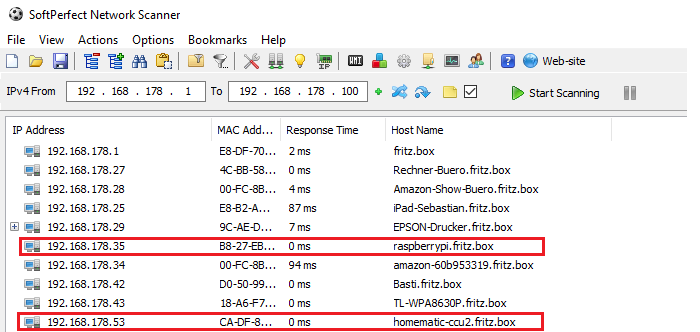
Hier sehen wir einen Auszug aus meinem Netzwerk, welches ich soeben mit dem Tool gescannt habe. Die beiden Einträge vom Raspberry sind rot umrandet. Jetzt sehen wir auch, was ich mit den beiden unterschiedlichen IP-Adressen gemeint habe.
Es gibt einen Eintrag der lautet „raspberrypi“ und ein weiterer Eintrag der „homematic-ccu2“ heißt.
Die CCU2-Software ist im Netzwerk unter http://homematic-ccu2/ zu erreichen.
Damit ist der erste Schritt unserer Anleitung abgeschlossen. Wie Ihr ein Backup in die neue Installation einspielen könnt, hat Werner Euch in seinem Beitrag ausführlich beschrieben, daher werde ich auf diesen Punkt hier nicht weiter eingehen.
Da wir jetzt über SSH mit dem Rasperry Pi verbunden sind, können wir weitere Installationen vornehmen. Der Container mit der CCU2-Software bleibt davon unberührt.
Da ich nicht weiß, auf welchem Stand das Linux ist, welches wir über das piVCCU-Imahe installiert haben, führen wir zuerst ein paar Updates durch. Dazu geben wir folgende Befehle ein:
sudo apt-get update sudo apt-get upgrade
Während der Installation kann es dazu kommen, dass eine Abfrage erscheint. Diese muss mit „Y“ bestätigt werden, damit der Prozess weiter laufen kann.
Der Prozess kann etwas dauern. Gerade am Wochenende, wenn viele auf die Server zugreifen kann es etwas länger dauern ;-)
Nachdem die „Hilfsprogramme“ installiert worden sind, können wir mit der eigentlichen Installation der Homebridge starten. Dazu geben wir folgendes ein:
sudo npm install -g --unsafe-perm homebridge
Wir installieren auch direkt das Homematic-Plugin, da wir dieses für benötigen um die Komponenten der CCU2 anzusprechen.
sudo npm install -g homebridge-homematic
Nun ist die Homebridge komplett installiert. Ein kleines Problem müssen wir jetzt aber noch lösen. Die Homebridge startet nicht automatisch als Dienst, wenn der Pi Strom bekommt. Aktuell muss das Programm noch manuell gestartet werden. Das ist aber nicht besonders praktisch, wenn der Pi aus Versehen (oder durch einen Stromausfall) vom Netz getrennt wird, müsste das Programm erneut über Putty manuell gestartet werden.
Danach müssen noch Rechte zugeordnet werden und die Config-Datei der Homebridge mit Inhalt gefüllt werden.
sudo chmod 755 /etc/init.d/homebridge sudo update-rc.d homebridge defaults
Schreiben des Config-Files:
mkdir -p ~/.homebridge sudo nano ~/.homebridge/config.json
An dieser Stelle der Anleitung müsst Ihr die Datei etwas anpassen.
Über den Eintrag „name“ kann festgelegt werden, wie die Bridge später in der HomeKit App heißt. Den Eintrag „username“ und „port“ sowie „pin“ solltet Ihr nicht verändern.
Bei „platforms“ ist aktuell nur HomeMatic eingetragen. Hier können bei Bedarf später weitere Schnittstellen eingetragen werden.
Besonders wichtig ist die IP-Adresse (ccu_ip) hier muss nun die IP-Adresse vom piVCCU Container eingetragen werden. Wie Ihr an diese IP-Adresse gelangt, habe ich Euch weiter oben bereits beschrieben.
Wenn Ihr zusätzlich Variablen über Siri steuern wollt, dann können diese im Eintrag „variables“ hinterlegt werden. Eine detaillierte Anleitung dazu findet Ihr hier.
Der Eintrag „subsection“ ist ebenfalls wichtig, da hier das Gewerk angegeben wird, über das die Geräte der CCU2 angelesen werden. Es werden nur Geräte in die Homebridge geladen, die diesem Gewerk zugeordnet sind. So kann in der CCU2 gesteuert werden, welche Sensoren/Aktoren gesteuert werden sollen und welche nicht.
Nachdem das Config-File geschrieben ist, muss dieses abgespeichert werden. Das kann mit folgenden Kommando geschehen:
Strg + X Taste und mit Y bestätigen.
Damit die entsprechenden Geräte auch in der Liste von Homekit auftauchen, müssen diese erst in der CCU2 deklariert werden. Denn aktuell wird noch kein Gerät von der Homebridge gefunden.
Backup der „alten“ CCU2 einspielen
Damit die Geräte gefunden werden können, muss zerst das alte Backup wieder eingespielt werden. Hier gibt es verschiedene Möglichkeiten. Auch hängt das Vorgehen davon ab, von welchen System ihr kommt. Werner hat das ganze sehr übersichtlich in diesem Bericht für Euch zusammengefasst. Bevor Ihr kein Backup eingespielt habt, kann der nächste Schritt der Anleitung nicht durchgeführt werden.
Wenn Ihr das Gewerk angelegt habt, dann muss der Pi neugestartet werden, damit die neuen Geräte eingelesen werden.
Dazu loggt Ihr Euch erneut per Putty ein und gebt folgenden Befehl ein:
sudo /etc/init.d/homebridge stop
Nun wird die Bridge mit dem Kommando
homebridge
manuell gestartet. Wir sehen nun unterschiedliche Befehlszeile. Wenn Ihr alles richtig gemacht habt, dann sind alle Geräte aufgelistet, die Ihr zuvor dem Gewerk „Homekit“ zugeordnet habt.
Jetzt können wir endlich das Terminal verlassen und uns unserem iPhone widmen.
Ihr startet nun die Home App auf Eurem iPhone. Dort Tappt Ihr auf das „+“ in der rechten oberen Ecke. In dem Dialog tappt Ihr anschließend auf „Gerät hinzufügen“
Im neuen Fenster müsst Ihr nun ganz unten um den Code manuell eingeben zu können. Leider funktioniert das Scanner per Kamera bei der Homebridge nicht.
Es kommt ein Sicherheitshinweis, dass das Gerät nicht signiert ist, diesen könnt Ihr aber getrost verwerfen.
Es muss nun folgender Code eingegeben werden: 031-45-154
Damit haben wir die Homebridge nun zu unserem Homekit hinzugefügt! Alle weiteren Schritte werden dann in der Homekit App vorgenommen. Ihr könnt dort die Namen anpassen, die Räume zuweisen und viele mehr!
Schaut Euch auch dieses Tutorial an. Hier habe ich erklärt, wir Ihr auch von extern (außerhalb des eigenen WLANs) die Homekit App und Siri zur Steuerung nutzen könnt.
Praktisch ist auch die Anwesenheitserkennung über die Homebridge. Das habe ich Euch hier beschrieben.
Damit haben wir nun eine komplett lauffähige CCU2 über piVCCU mit integrierter Siri Sprachsteuerung.
Welche Möglichkeiten es noch gibt habe ich Euch auf dieser Seite übersichtlich zusammengefasst.
Jetzt wollen wir aber zu der Bridge auch noch ioBroker installieren, damit wir beide Systeme (Alexa und Siri) parallel betrieben können. IoBroker bietet aber noch viele weitere spannende Optionen, wie z.B. die Visualisierung für Tabletts. Daher zeige ich Euch nun, wie ioBroker parallel installiert werden kann.
Installation von ioBroker
Die Installation von ioBroker ist etwas überschaubarer. Hierfür sind nur wenige Befehle notwendig und auch der Autostart wird von alleine bei der Installation aktiviert.
Auch hierfür brauchen wir eine SSH-Verbindung zu unserem Pi. Wie Ihr an die IP-Adresse kommt und wie Ihr Euch verbindet, habe ich Euch am Anfang des Artikels ja bereits beschrieben.
Wir bauen zuerst wieder eine Verbindung zum Pi auf. Nun kopieren wir folgende Befehle für die Installation in das Terminal:
sudo mkdir /opt/iobroker sudo chmod 777 /opt/iobroker cd /opt/iobroker sudo npm install iobroker --unsafe-perm
Mit diesen 4 Zeilen haben wir ioBroker komplett installiert. Zugreifen können wir nun über folgende
Eine ausführliche Anleitung, wie Ihr ioBroker für die Alexa-Sprachsteuerung konfiguriert habe ich Euch bereits vor einigen Monaten geschrieben. Diese ist noch aktuell.
sudo reboot
Wie erreiche ich die einzelnen Geräte im Netzwerk?
CCU2: http://homematic-ccu2/
ioBroker: http://ip-vom-Pi:8081
nicht die IP vom piVCCU Container!
Homebridge: Direkt über die Home App vom iPhone oder iPad.
Zusätzliche Anleitungen um das System zu vervollständigen:

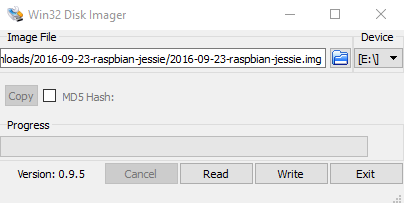
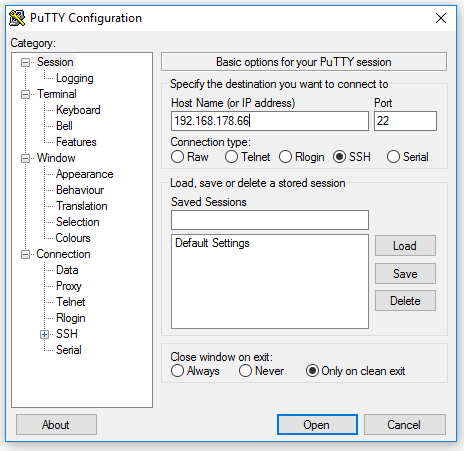
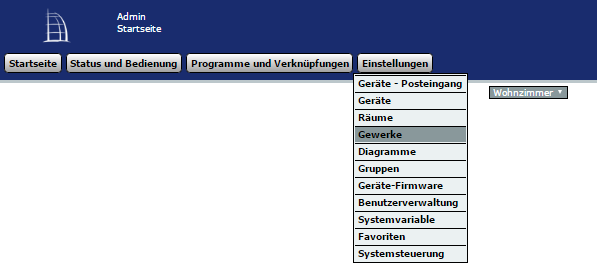
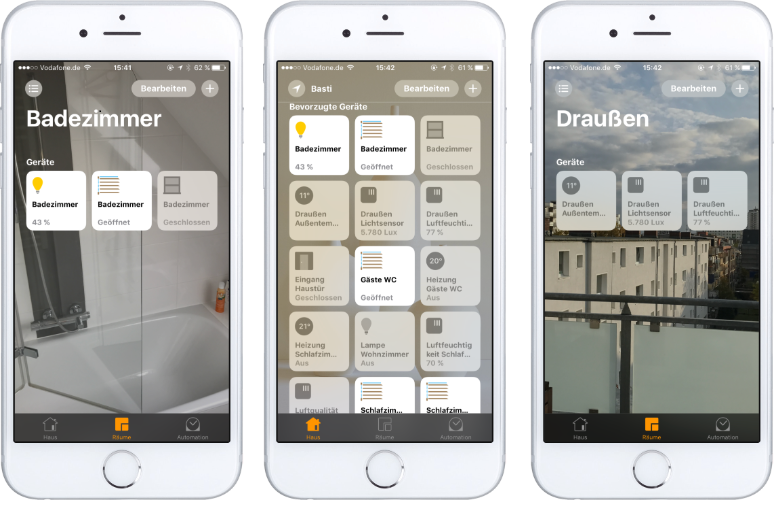
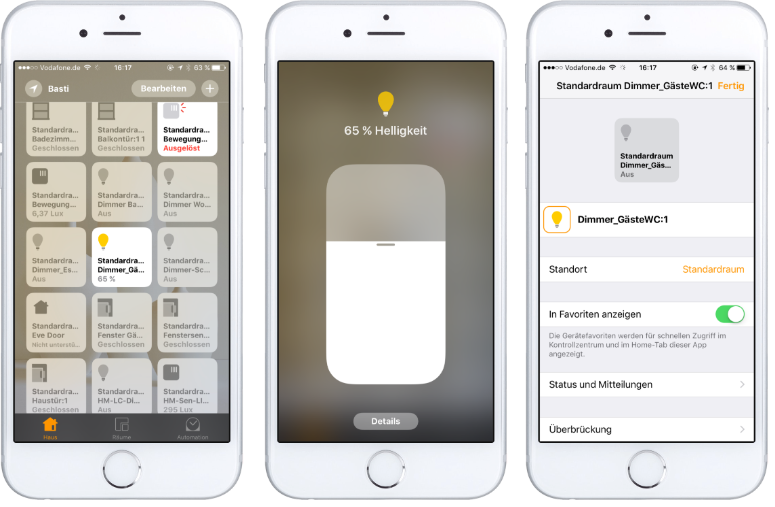








Hallo, ich habe das Image für All-in-One-Pi4 installiert. Soweit so gut, Beide IP`s, Iobrker und CCU zugriff funktionieren. Nach „sudo apt update && sudo apt upgrade“ funkioniert nur noch Iobroker und die IP von der CCU wird nicht mehr in der Fritzbox angezeigt und auch kein zugriff mehr. Beim Befehl mit der Stable Version kommt Fehlermeldung „Permission denied“
Wie bekommt mann die CCU wieder zum laufen?
MFG
Hallo, ich hab das gleiche Problem… hast die es lösen können?
Gruss
Hallo
Ich habe mir das Produkt mal gegönnt und bräuchte mal Hilfe.
Ich habe nun mehre versuche unternommen um es ins W-Lan Netz einzubinden es klappt einfach nicht ich benutze ein Pi 3 B Modell.
Es muss am Betriebssystem liegen ich habe vorher eine Standard Installation betrieben mit Graphischer Oberfläche und es funktionierte tadellos.
Hallo zusammen,
ich bekomme wenn ich in ioBroker auf die Suche gehe in der WebUI immer den Fehler:
VirtualDevices
Eine Komponente der Homematic Zentrale reagiert nicht mehr.
Hierfür kann es eine Reihe von Ursachen geben:
Komme einfach nicht weiter :-(
gibt es ein Forum wo ich zu diesem AIO image hilfe bekommen kann?
LG
Guido
Hallo,
ich würde auf meinen PI4 gerne die beiden IPs (die von Broker: http://ip-vom-Pi:8081 und die vom piVCCU Container!) Statisch vergeben.
Bin mir aber über den richtigen weg, bei der Vielzahl von Lösungsansätzen im netz unsicher.
Könnt Ihr mir helfen?
Dank und Gruß
Matthias
Hi Alex,
ich hab eure Image gekauft. Ich hab zuvor kein Smarthome am Laufen gehabt – ist mein erster Versuch. Muss ich dann noch irgendwas nachinstallieren? Geht z.B. bereits mit NodeJS und Avahi zum Nachinstallieren los
Gruss Markus
Moin Moin,
ich bekomme den iobroker leider nicht installiert. Ich bekomme nach der fehlgeschlagenen Installation die Meldung, dass mindestens die Nodejs-Version 8.12 installiert sein muss, ich aber nur 4.5.0 installiert habe. Mit höheren Nodejs-Versionen über 4.9.0 läuft die Homebridge aber nicht mehr. Wäre prima, wenn es dafür einen fix gibt oder liegt der Fehler bei mir? Gruß
Hallo,
ich habe gesehen das es mittlerweile wohl möglich ist eine höhere Version von Nodejs zu installieren.
Weiß jemand welche Version sich für dieses Szenario anbietet?
MfG
Würd ich auch gerne wissen welche Version von NodeJS man jetzt bräuchte damit die Homebridge läuft.
Hallo zusammen, ich möchte diese Frage gerne nochmal etwas pushen. Hat jemand Erfahrung, welche Version aktuell gut läuft?
Welche Version von nodejs ist mit homebridge kompatibel? Aktuell sind wir shcon bei Version 13. Ist es wirklich erforderlich noch eine Version 4.x.x zu installieren? Der Status von Homebridge reportet, „Homebridge not running“
Hallo zusammen,
ich hatte mir das Image „AIO – piVCCU3 – ioBroker – Homebridge – Tinker Board S 05-01-2018.img“ geladen.
Als Anleitung ist der Link zu dieser Seite beigefügt.
Leider finde ich keinen Benutzernamen und Passwort um mich per SSH auf dem Tinkerboard S anzumelden.
Benutzername root und Passwort 1234 haben leider nicht funktioniert.
Kann mir hier eventuell jemand weiterhelfen?
Vielen Dank und viele Grüße
Hallo. Mache mich gerade an die Installation. Wollte das Image für die SD Karte laden, soll ich die piVCCU oder piVCCU3 nehmen ?
Hallo,
ohne viel Zeit zu verschwenden: Tolle Leistung diese Schritte hier zu beschreiben.
Ich habe nun die Bastelarbeit vor mir. Aktuell betreibe ich FHEM auf einem RaspberryPi2 – mit hm-cfg-usb2 steuere ich mein Rolladenaktoren. Dies funktioniert auch gut.
Nun ist seit gestern meine Alexa im Hause und ich würde nun gerne meine Rolläden gerne darüber steuern.
Meine Idee vom Vorgehen:
– Install raspbian
– Install piVCCU mit Konfig des hm-cfg-usb2 und anlernen der Aktoren
– Install von iobroker
– Alexa den Skill des iobrokers beibringen
Bin ich da auf dem „richtigen Weg“? Kann das so funktionieren?
Hallo zusammen!
Ich muss vorab vielen Dank für die tolle Anleitung sagen. Hat mir als Raspberry und Homematic-Neuling super geholfen.
Umstellung von der CCU2 auf den RasPi klappte ohne Probleme. Installation der Homebridge ebenfalls nicht. Läuft nach ersten Tests ebenfalls.
Aber leider habe ich ein Problem nach den Schritten der Installation von ioBroker. Beim ersten Login im ioBroker verlangt er eine neuere Nodejs Version. Empfohlen wird hier die v6. Wie bekomme ich das Update hin? Hoffe ihr könnt mir helfen.
Gruß und dank vorab
Stefan
Hallo liebe Leute,
ich verzweifle trotz toller Anleitung an einem Problem was schon mehrmals hier beschrieben wurde jedoch nicht beantwortet.
„solange ich in Putty aktiv nach dem Start der Homebridge angemeldet bleibe, funktioniert der Zugriff in der Apple Home App,
schließe ich Putty ist die Homebridge über die App nicht mehr erreichbar und muss die HB wieder starten…
Vielleicht hat jemand die simple Lösung parat ?
Vielen Dank vorab
Hallo Peter,
hast du eine Lösung für dieses Problem gefunden? Ich habe alles gerade frisch und zum ersten Mal installiert, und auch bei mir funktioniert Homebridge nur so lange ich putty geöffnet habe.
Beste Grüße
Manuel
Hallo Manuel,
ja. Schließe ein Fernseher am HDMI an und eine Tastatur. Den Befehl Homebride ausführen und es klappt, zumindest bei mir…Lg
Peter
Hallo,
ich hatte selbes Problem über Putty. Ich habe mich dann neu eingeloggt und den Raspberry neu gestartet. Durch automatischen Neustart aller Anwendungen lief dann alles problemlos.
Gruß
Stefan
Hello,
and thanks for the great tutorial!
I’m currently using HM CCU2 but also have separate Raspberry Pi 3B running ioBroker and Sonos API. I’m thinking on upgrading to run everything on Raspberry Pi, that is CCU2, ioBroker, Sonos API and maybe Homebridge. At this point I would ask you for advice on choosing Respberry Pi 3B+ or better ASUS Tinker Board S? My concern here is that when running just ioBroker on Raspberry Pi, the memory usage is high (11 instances are using ~625Mb of ram and leaving 126Mb free). Would that be enough for CCU2 or would it be better to move to ASUS Tinker Board S with 2Gb RAM?
Thanks for your answer,
Tomaz
p.s.: Sorry for writing in English. Please reply in German, I will use translator…
Hallo,
ersteinmal ein großes Lob an all das und der bestellte Raspberry mit der All-in-One-Lösung einfach perfekt. Nun habe ich auch mal heran gewagt und einen neuen Raspberry 3B+ mit dem neuen Funkmodul ausprobiert, Installation etc. klappte ohne Probleme.
Allerdings hab ich mit beiden Raspberry ein Problem (auch mit dem hier fertig bestellten). Google etc. konnte mir bis jetzt auch nicht helfen und da ich noch in der Lern-Phase bzgl. Linux bin, hab ich keine Idee mehr.
Meine Homebridge wird per Autostart gestartet, diese läuft auch. Im Homekit werden mir das Wandthermostat, die Regler etc. anzeigt, passt auch alles soweit. Nur nicht der Fensterkontakt. Angezeigt schon, aber dieser aktualisiert sich nicht, auch nicht beim „hin und her“-toggeln. Ansonsten klappt alles soweit, auch Variablen kann ich steuern.
Nun das kuriose. Beende ich den Dienst mit „sudo /etc/init.d/homebridge stop“ und starte ihn dann wieder mittels „sudo /etc/init.d/homebridge start“, läuft alles ohne Probleme, auch der Fensterkontakt wird aktualisiert.
Vielleicht können Sie mir ja helfen oder haben eine Idee :)
MfG Alexander K.
Hi Alex,
ich habe das gleiche Problem wie du auch, wenn die die Homebridge wieder neu starte funktioniert wieder alles.
Wenn aber z.B. ein Stromausfall war, tritt das gleiche Problem wieder auf und die Homebridge muss neu gestartet werden.
Viele Grüße
Marco
Hallo, erstmal vielen Dank für die Anleitung. Habe alles befolgt. Allerdings bekomme ich beim Versuch die Homebridge zu starten eine Fehlermeldung, dass er Befehl nicht bekannt ist. Woran könnte das liegen?
pi@raspberrypi:~ $ homebridge
-bash: homebridge: command not found
pi@raspberrypi:~ $ sudo /etc/init.d/homebridge start
Homebridge starting
Homebridge is not running
Ich habe noch festgestellt, dass das Problem erst nach dem Anlegen der Adapter/Instanzen im iobroker auftritt
Hallo, ich habe leider das gleiche Problem wie Patrick und Sasa und konnte keine Antwort finden.
Nach Installation der Homebridge funktionierte diese einwandfrei, auch nach einem Neustat des Systems. Nachdem ich den ioBroker installiert habe funktioniert die Homebridge nur bei aktivem putty Fenster in dem die Homebrige gesartet ist.
Kann mir jemand weiterhelfen.
Danke
Hallo,
Klasse Projekt und Idee.
Leider komme ich bei der Installation von Avahi per „sudo apt-get install libavahi-compat-libdnssd-dev“ nicht weiter.
Fehlermeldung:
Package libavahi-compat-libdnssd-dev is not available, but is referred to by another package.
This may mean that the package is missing, has been obsoleted, or
is only available from another source
E: Package ‚libavahi-compat-libdnssd-dev‘ has no installation candidate
Sorry…hat sich nach einem verzweifelten „sudo apt-get update“ gelköst, da dann die library gefunden wurde. Mal schauen wie es weiter läuft…
Hallo Miteinander,
ich habe bei der Installation ein kleines Problem. Wenn ich die Homebridge wieder starten möchte kommt die Fehlermeldung „-bash: homebridge: command not found
Zuvor kommt auch bei der Installation der npn ERR! node v4.5.0 <– Sieht nicht gesund aus.
Habe leider nicht wirklich eine Ahnung von Linux.
Könnt Ihr mir evtl. helfen?
Hallo
An sich funktioniert das Homekit, aber sobald ich Putty schließe geht es nicht mehr.
Wenn ich den Pi neu startet bekomme und versuche die Homebridge zu starten kommte eine Meldung das der Port schon in Benutzung wäre, also scheint der Autostart zu funktionieren aber irgendwie nicht richtig…
Wenn ich die Homebridge dann stoppe und wieder starte funktioniert es wieder bis ich putty schliesse… brauch hilfe
+1
Hallo,
super Anleitung funktioniert soweit alles, nur wenn ich Putty schließe kann ich nichts über die Home App steuern.
Kann mir jemand helfen ?
+1
klingt irgendwie schon interessant, aber gerade dann wenn man sich gerade daran gewöhnt hat dass zwei Pis laufen…
wenn man den Raspberry neu startet, muss man dann jedesmal den IoBroker ebenfalls per Hand neu starten? oder kann man CCU + IoBroker automatisch neu starten?
wie problematisch ist es wenn man den Strom kappt?
Das Projekt ist wirklich Super und Funktioniert auch klasse! Endlich muss ich nicht zwei Raspberry benutzen.
Leider funktioniert der CUx Deamon bei mir nicht! Habe die Anleitung befolgt allerdings auf die aktuelle Version der RaspberryMatic aktualisiert. In der Anleitung stehe einfach drüber installieren, die Installation klappt zwar aber beim anklicken des CUx startet die CCU sofort neu!
Woran kann das liegen.
Danke im Voraus falls jemand einen Lösungsansatz hat!
Liebe Grüße Thomas
Hi,
bei piVCCU brauchst du die AddOns für die Original CCU2, nicht die für RaspberryMatic.
Viele Grüße
Alex
Leider geht da nix! Habe pivccu auf 2.31.25 geupdatet aber trotzdem lässt sich der Deamon nicht installieren! Habe sogar ein frisches Image probiert und es geht auch nicht! Woran mag es liegen? Sonst ist alles Tutti!
Welche Version von CuXD installierst du? (Download Link)
Ich habe es grade mit der Version 1.12 von HomeMatic-Inside probiert und das klappt problemlos (https://www.homematic-inside.de/software/cuxdaemon?task=callelement&format=raw&item_id=59&element=8820adb0-12fa-4946-a761-c642fcd52f7b&method=download&args%5B0%5D=1.0&args%5B1%5D=98662f2ad221fa516b34bfcd31191c82)
Erledigt!
ja, wäre schon nett wenn Du erläutern würdest woran es denn gehakt hat?
Hallo!
Danke für das tolle Tutorial! Eine Frage dazu:
Warum die Installation des Homekit’s?
Wenn ich den ioBroker installiere, kann ich das Homekit
doch über diesen hinzufügen oder nicht?
LG
Hallo zusammen,
erstmal vielen Dank das du dir die Zeit nimmst eine so ausführliche Anleitung zu schreiben ich habe nun folgendes Problem:
Schreiben des Config-Files:
mkdir -p ~/.homebridge
danach kommt bei mir nur eine Fehlermeldung mit
mkdir: cannot create directory ‘/home/pi/.homebridge’: No space left on device
hast du dafür villeicht eine erklärung ?
Super Anleitung. Hat alles super funktioniert.
Bitter mehr davon :-)
Gruß
Gregor
Ein schöner Artikel.
Um Probleme zu vermeiden, würde ich dem CCU Container aber noch eine feste IP verpassen (entweder statisch über die WebUI oder per fester IP Zuordnung im Router), damit sich diese nicht irgendwann mal ändert und ioBroker dann nicht mehr auf die CCU zugreifen kann.
Viele Grüße
Alex
…wie kann man dem Container eine feste IP zuweisen? Dann würde ich das noch mit aufnehmen.
Wie bei der Original CCU. WebUI, Systemsteuerung, Netzwerkeinstellungen.
Und wenn man das auch für den Pi machen will, muss man die /etc/network/interfaces anpassen, Beispiel wie das aussehen muss, habe ich auf der GitHub Seite bei den Installationsanleitungen.
Viele Grüße
Alex
…Top! Vielen Dank!
Hallo Alex,
Vielen Dank für die super Anleitung!
Ich habe nur folgendes Problem: sobald ich dem CCU Container eine feste IP zuweise (entweder über router oder in der CCU Einstellung) komme ich nicht mehr auf die CCU.
lt. pivccu-info ist sie aber online und läuft.
Hast du eine Idee dazu?
Grüße
Superpeinlich…. habs gefunden… selbe IP doppelt vergeben.. Mann ist das peinlich….
… ein Traum!
Vielen Dank für die sensationell schnelle Rückmeldung und die Hilfe!
Kein Problem! Hier noch kurz der Befehl: sudo bash -c ‚echo „deb https://www.pivccu.de/piVCCU testing main“ >> /etc/apt/sources.list.d/pivccu.list‘
Danach muss wieder
sudo apt update && sudo apt upgrade
durchgeführt werden. Danach folg eine Abfrage ob die neue CCU Version installiert werden soll. Diese muss mit Yes bestätigt werden
Hallo und vielen Dank für die tolle Anleitung!
Ich habe momentan noch 2 Raspis für RaspberryMatic und Homebridge im Einsatz und fand es interessant beider auf einem Raspi zusammenzufassen.
Ich bin die Anleitung durchgegangen und habe sowohl piVCCU und die Homebridge zum Laufen gebracht. Nun habe ich aber noch ein Problem, und ich ich glaube ich stelle micht irgendwie doof an ..
Ich wollte noch die Firmware der CCU2 aktualisieren. Dazu melde ich micht per ssh und dem Benutzer „root“ an dem „homematic-ccu2“-Container an.
Allerdings bekomme ich dann beim Ausführen des Befehls „sudo apt update“ folgende Fehlermeldung:
-sh: sudo: not found
Was mache ich falsch?
Wäre über für einen Tipp sehr dankbar!
LG
Alex Dürl
Du musst dich in die Hauptinstallation einloggen nicht in den Container der CCU.
Dann bekomme ich aber keine neue ccu Firmware.
Installiert ist 2.29.23, aktuell ist aber 2.31.25
Ja aktuell steht nur die stable Datei zur Verfügung. Um das zu ändern muss die Datei /etc/apt/sources.list.de/pivccu.list geändert werden. Dort muss der Eintrag von stable auf testing geändert werden
Seit ca. einer Stunde ist es nicht mehr notwendig auf testing zu wechseln, ich habe die neue Firmware jetzt auch in stable bereitgestellt, da glücklicherweise keine großen Issues aufgetaucht sind. (Abgesehen, davon, dass man diesmal wirklich seinen Browsercache löschen muss und die WebUI mit Strg+F5 neu laden muss, weil man sonst vor einem blauen Bildschirm sitzt)
…Vielen Dank Alex!
Wirklich ein klasse Projekt, ich bin jetzt schon ein großer Fan davon geworden!